gvim隐藏工具栏的教程
2024-03-19 15:26:13作者:极光下载站
gvim是一款强大的编辑器,可以满足大部分语言的编程需要,让用户十分方便的进行文本内容的定位和其它操作,因此大部分用户都会选择在gvim软件中来编写语言,当用户在使用gvim软件时,在编辑页面上可以看到显示出来的工具栏,用户在不常用的情况下,可以将其隐藏起来,这样整个界面会更加的整洁,可是有用户不知道怎么来隐藏工具栏,其实这个问题只需用户在菜单栏中点击编辑和全局设定选项,接着在展示出来的子选项中,用户点击开/关工具栏选项即可解决问题,那么接下来就让小编来向大家分享一下gvim隐藏工具栏的方法教程吧,希望用户能够从中获取到有用的经验。
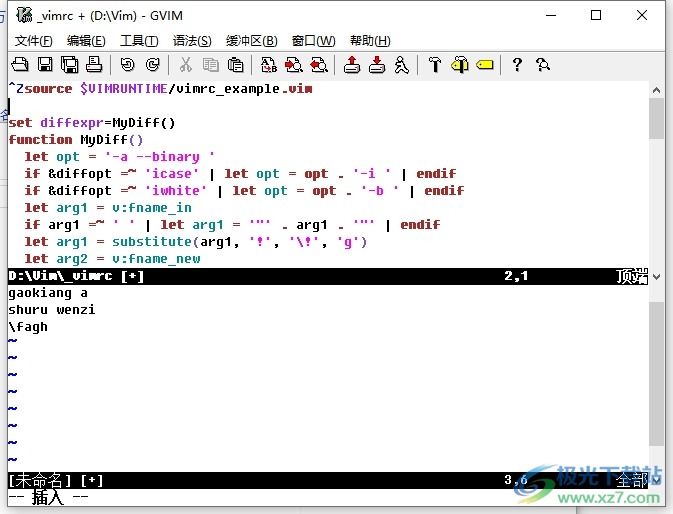
方法步骤
1.用户在电脑上打开gvim软件,并来到编辑页面上来进行设置,可以看到上方显示出来的工具栏
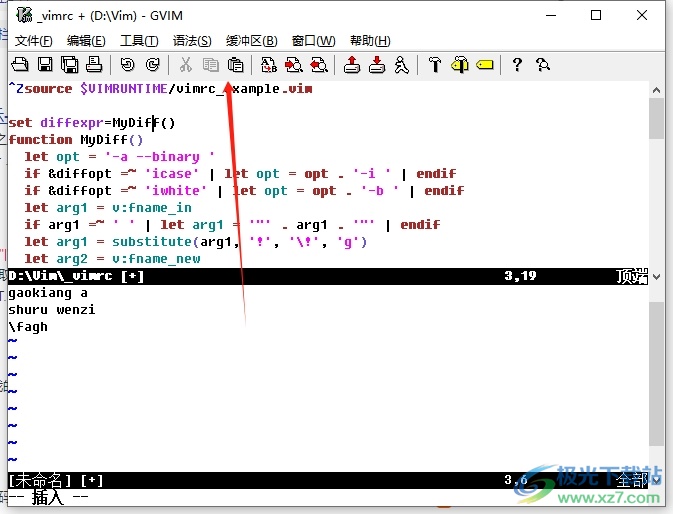
2.在不需要的情况下,用户在菜单栏中点击编辑选项,将会弹出下拉选项卡,用户选择其中的全局设定选项
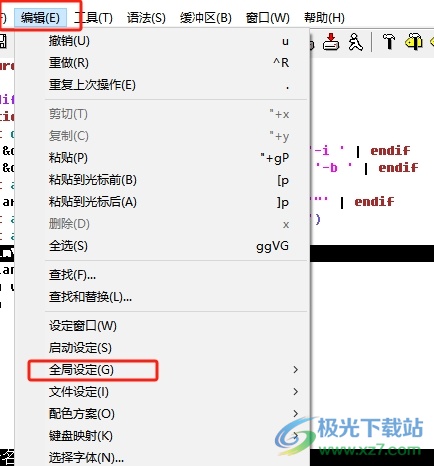
3.这时用户在页面右侧可以看到显示出来的功能板块,用户选择其中的开/关工具栏选项即可解决问题
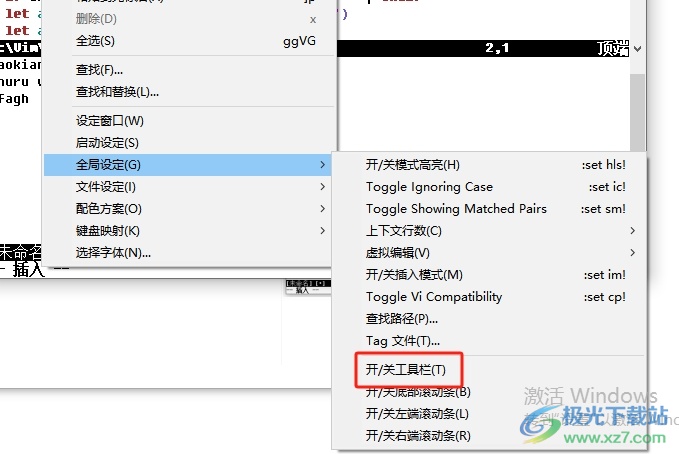
4.完成上述操作后,用户就可以看到当前页面上的工具栏已经消失不见了,效果如图所示
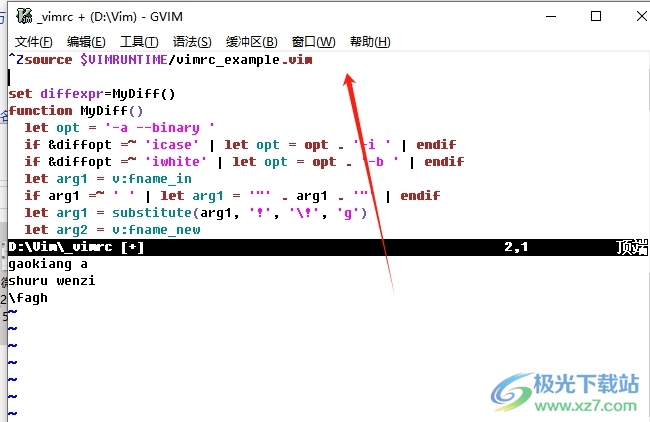
用户在gvim软件中编写编程语言时,想要将工具栏隐藏起来,这时用户就可以在菜单栏中点击编辑和全局设定选项,接着用户勾选其中的开/关工具栏选项即可解决问题,方法简单易懂,因此感兴趣的用户可以跟着小编的教程操作试试看。
